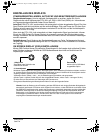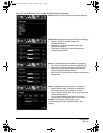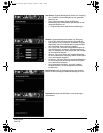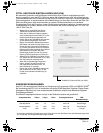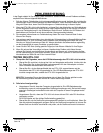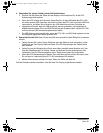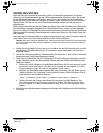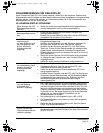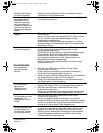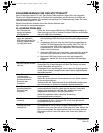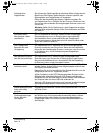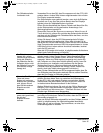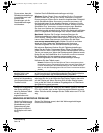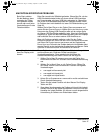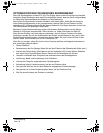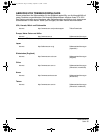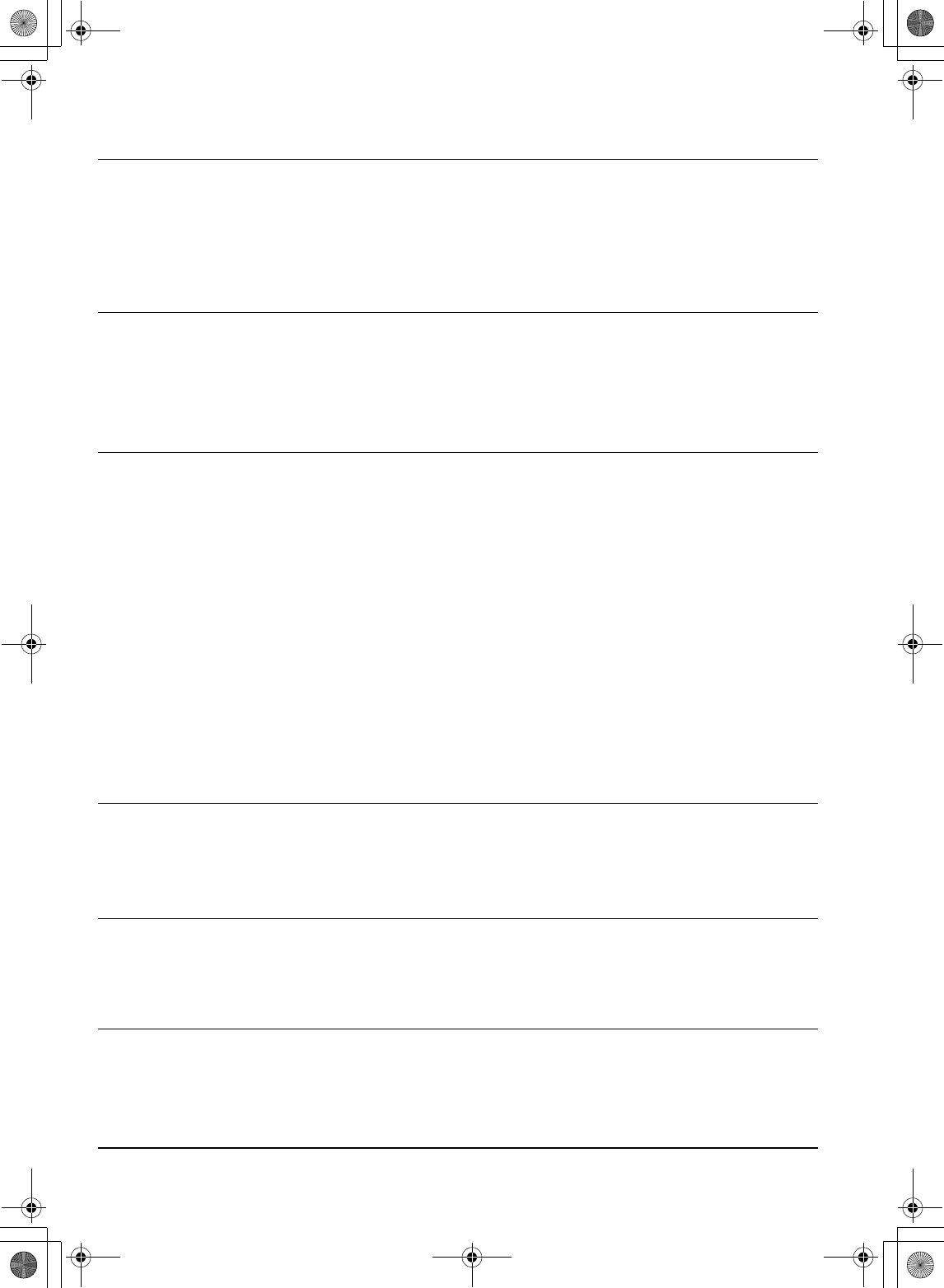
Fehlerbehebung
Seite 32
VGA-PROBLEME
Das Bild wird mehrfach
im Display angezeigt.
Ziehen Sie nicht am Bildschirmkabel. Verwenden Sie keinen
Umschalter für die Eingabeauswahl.
Wenn ein sich nicht
bewegendes Bild für
eine lange Zeit am
Bildschirm angezeigt
wird, ohne dass die
Anzeige aktualisiert wird,
kann für kurze Zeit ein
so genanntes Nachbild
bleiben.
Setzen Sie einen Bildschirmschoner oder eine andere Funktion
zur Energieverwaltung ein.
Die Farbqualität ist
ungenau.
Öffnen Sie das OSD-Menü und wählen Sie die Option
Z
URÜCKSETZEN.
Stellen Sie sicher, dass das Farbprofil des DTU-1931 installiert
und zur Verwendung mit dem Betriebssystem und den
Anwendungen ausgewählt ist.
Änderungen an der Kontrasteinstellung sollten nur in kleinen
Schritten erfolgen, da Kontraständerungen die Farbgenauigkeit
beeinflussen können.
Die Farbe Weiß wird
nicht weiß angezeigt.
Stellen Sie sicher, dass das Farbprofil des DTU-1931 installiert
und zur Verwendung mit dem Betriebssystem und den
Anwendungen ausgewählt ist.
Überprüfen Sie, ob das Display mit den Standardeinstellungen
korrekt arbeitet. Bleibt das Problem weiterhin bestehen,
passen Sie die Farben wie erforderlich an. Einzelheiten
zur Farbverwaltung finden Sie in der Dokumentation zum
Betriebssystem und den Anwendungen.
Stellen Sie sicher, dass Bildschirmkabel und -stecker richtig
angeschlossen sind.
Die Anzeige läuft
wellenförmig oder
flimmert.
• Öffnen Sie das OSD-Menü und wählen Sie die Option
A
UTOMATISCHE ANPASSUNG.
Passen Sie den horizontalen und vertikalen Punktabstand
(Pitch und Phase) gegebenenfalls manuell an.
• Stellen Sie sicher, dass der Display-Adapter bzw. die Grafikkarte
den Spezifikationen für das DTU-1931 entspricht.
• Passen Sie die Wiederholfrequenz in der Systemsteuerung in
den Eigenschaften für die Anzeige an.
Die Anzeige ist unscharf.
Text- oder andere
Bereiche des
Bildschirms sind
verschwommen.
• Stellen Sie die Auflösung für die Grafikkarte auf 1280 x 1024 ein.
• Schalten Sie das DTU-1931 aus und anschließend wieder ein.
• Öffnen Sie das OSD-Menü und wählen Sie die Option
A
UTOMATISCHE ANPASSUNG.
Passen Sie die Helligkeit sowie den horizontalen und vertikalen
Punktabstand (Pitch und Phase) gegebenenfalls manuell an.
Das Display und die
LCD-Anzeige sind nicht
abgeglichen. Die
Anzeigegröße ist nicht
korrekt.
• Öffnen Sie das OSD-Menü und wählen Sie die Option
AUTOMATISCHE ANPASSUNG.
•
Passen Sie gegebenenfalls den horizontalen und vertikalen
Punktabstand (Pitch und Phase) sowie die horizontale und vertikale
Position an. Beachten Sie, dass bei bestimmten Grafikkarten die
Anzeige nicht in der richtigen Größe dargestellt wird.
Die Anzeige läuft
wellenförmig oder weist
ein Moiré-Muster auf.
Die Farbe der Anzeige
ist nicht gleichmäßig.
• Öffnen Sie das OSD-Menü und wählen Sie die Option
A
UTOMATISCHE ANPASSUNG. Wenn das Problem dadurch nicht
behoben ist, wählen Sie die Option Z
URÜCKSETZEN, um das
Display auf seine werkseitigen Einstellungen zurückzusetzen.
• Passen Sie gegebenenfalls den horizontalen und vertikalen
Punktabstand (Pitch und Phase) an.
DTU193_Manual.fm Page 32 Monday, September 15, 2008 2:47 PM